
Nous avons déjà couvert les moyens standard de libérer de l'espace sous Windows . Mais si vous avez un petit disque SSD et que vous voulez vraiment plus d'espace disque, il existe des moyens plus geek de récupérer de l'espace sur le disque dur.
Tous ces conseils ne sont pas recommandés - en fait, si vous disposez de suffisamment d'espace sur le disque dur, suivre ces conseils peut en fait être une mauvaise idée. Il y a un compromis à faire pour modifier tous ces paramètres.
Effacer les fichiers de désinstallation de Windows Update
Windows vous permet de désinstaller les correctifs que vous installez à partir de Windows Update. Cela est utile si une mise à jour pose un problème - mais à quelle fréquence devez-vous désinstaller une mise à jour, de toute façon? Et aurez-vous vraiment besoin de désinstaller les mises à jour que vous avez installées il y a plusieurs années? Ces fichiers de désinstallation ne font probablement que gaspiller de l'espace sur votre disque dur.
Une mise à jour récente publiée pour Windows 7 vous permet d'effacer les fichiers Windows Update de l'outil de nettoyage de disque Windows. Ouvrez Nettoyage de disque, cliquez sur Nettoyer les fichiers système, cochez l'option Nettoyage de Windows Update et cliquez sur OK.
Si vous ne voyez pas cette option, exécutez Windows Update et installez les mises à jour disponibles.
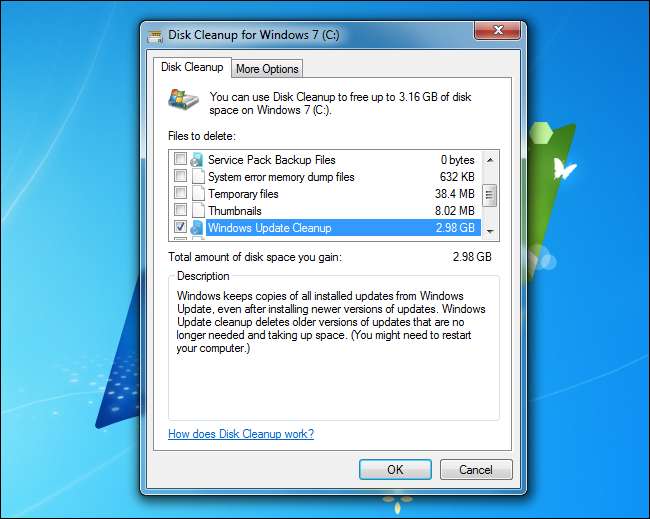
Supprimer la partition de récupération
Les ordinateurs Windows sont généralement fournis avec des partitions de récupération qui vous permettent de réinitialiser votre ordinateur à son état d'usine par défaut sans jongler avec les disques. La partition de récupération vous permet de réinstaller Windows ou utilisez le Actualisez et réinitialisez votre PC Caractéristiques.
EN RELATION: Comment créer et utiliser un lecteur de récupération ou un disque de réparation système sous Windows 8 ou 10
Ces partitions prennent beaucoup de place car elles doivent contenir une image système complète. Sur la Surface Pro de Microsoft, la partition de récupération occupe environ 8 à 10 Go. Sur d'autres ordinateurs, il peut être encore plus grand car il doit contenir tous les bloatware inclus par le fabricant .
Windows 8 facilite la copier la partition de récupération sur un support amovible et retirez-le de votre disque dur. Si vous faites cela, vous devrez insérer le support amovible chaque fois que vous souhaitez actualiser ou réinitialiser votre PC.
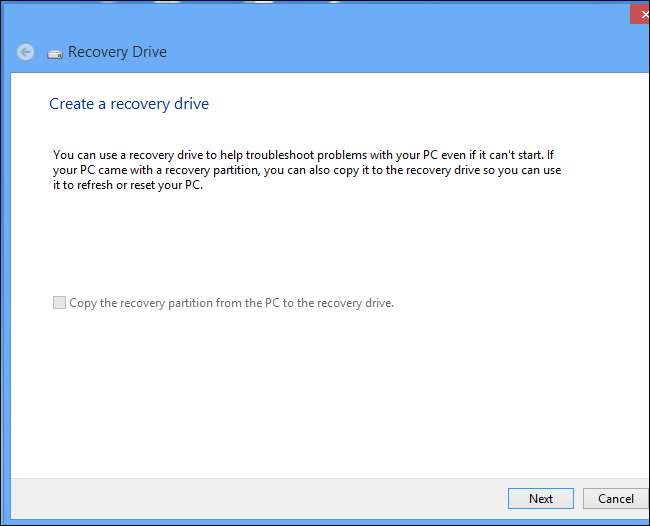
EN RELATION: Supprimez la partition de récupération de votre PC et prenez le contrôle de votre disque dur
Sur les anciens ordinateurs Windows 7, vous pouvez supprimer la partition de récupération à l'aide d'un gestionnaire de partition - mais assurez-vous que le support de récupération est prêt si vous devez installer Windows. Si vous préférez installer Windows à partir de zéro au lieu d'utiliser la partition de récupération de votre fabricant, vous pouvez simplement insérer un disque Windows standard si vous souhaitez réinstaller Windows.
Désactiver le fichier d'hibernation
Windows crée un fichier d'hibernation caché dans C: \ hiberfil.sys. Chaque fois que vous mettez l'ordinateur en veille prolongée, Windows enregistre le contenu de votre RAM dans le fichier d'hibernation et arrête l'ordinateur. Lorsqu'il redémarre, il lit le contenu du fichier en mémoire et restaure votre ordinateur dans l'état dans lequel il se trouvait. Comme ce fichier doit contenir une grande partie du contenu de votre RAM, il représente 75% de la taille de votre RAM installée . Si vous disposez de 12 Go de mémoire, cela signifie que ce fichier occupe environ 9 Go d'espace.
Sur un ordinateur portable, vous ne souhaitez probablement pas désactiver la mise en veille prolongée. Cependant, si vous disposez d'un ordinateur de bureau avec un petit disque SSD, vous pouvez désactiver l'hibernation pour récupérer de l'espace . Lorsque vous désactivez l'hibernation, Windows supprime le fichier d'hibernation. Vous ne pouvez pas déplacer ce fichier du lecteur système, car il doit se trouver sur C: \ pour que Windows puisse le lire au démarrage. Notez que ce fichier et le fichier d'échange sont marqués comme «fichiers protégés du système d'exploitation» et ne sont pas visibles par défaut.
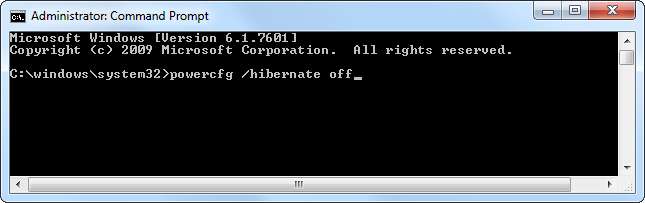
Réduire le fichier d'échange
le Fichier d'échange Windows , également appelé fichier d'échange, est un fichier que Windows utilise si la mémoire RAM disponible de votre ordinateur se remplit un jour. Windows «page» ensuite les données sur le disque, garantissant ainsi une mémoire toujours disponible pour les applications, même s'il n'y a pas assez de RAM physique.
EN RELATION: Qu'est-ce que le fichier de page Windows et devez-vous le désactiver?
Le fichier d'échange se trouve par défaut dans C: \ pagefile.sys. Vous pouvez le réduire ou le désactiver si vous manquez vraiment d'espace, mais nous ne vous recommandons pas de le désactiver car cela peut causer des problèmes si votre ordinateur a besoin d'un espace de pagination. Sur notre ordinateur avec 12 Go de RAM, le fichier d'échange occupe 12 Go d'espace disque par défaut. Si vous avez beaucoup de RAM, vous pouvez certainement réduire la taille - nous serions probablement bien avec 2 Go ou même moins. Cependant, cela dépend des programmes que vous utilisez et de la quantité de mémoire dont ils ont besoin.
Le fichier d'échange peut également être déplacé vers un autre lecteur - par exemple, vous pouvez le déplacer d'un petit SSD vers un disque dur plus lent et plus grand. Ce sera plus lent si Windows a besoin d'utiliser le fichier d'échange, mais il n'utilisera pas d'espace SSD important.
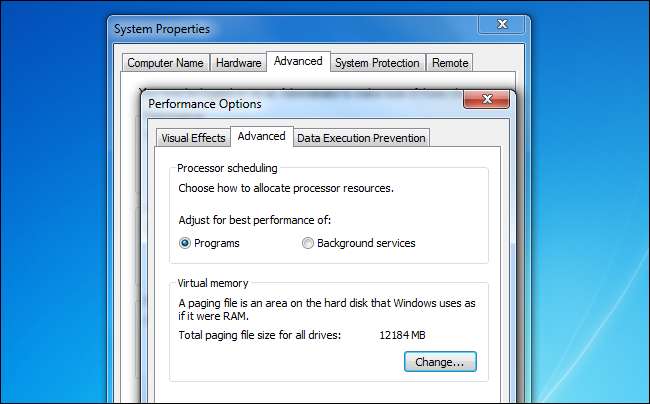
Configurer la restauration du système
EN RELATION: Faire en sorte que la restauration du système utilise moins d'espace disque dans Windows 7
Windows semble utiliser par défaut environ 10 Go d'espace disque dur pour la «Protection du système». Cet espace est utilisé pour les instantanés de restauration du système, vous permettant de restaurer les versions précédentes des fichiers système si vous rencontrez un problème système. Si vous avez besoin de libérer de l'espace, vous pouvez réduire la quantité d'espace alloué à la restauration du système ou même le désactiver complètement.
Bien sûr, si vous la désactivez entièrement, vous ne pourrez pas utiliser la restauration du système si vous en avez besoin. Vous devrez réinstaller Windows, effectuer une actualisation ou une réinitialisation, ou résoudre les problèmes manuellement.
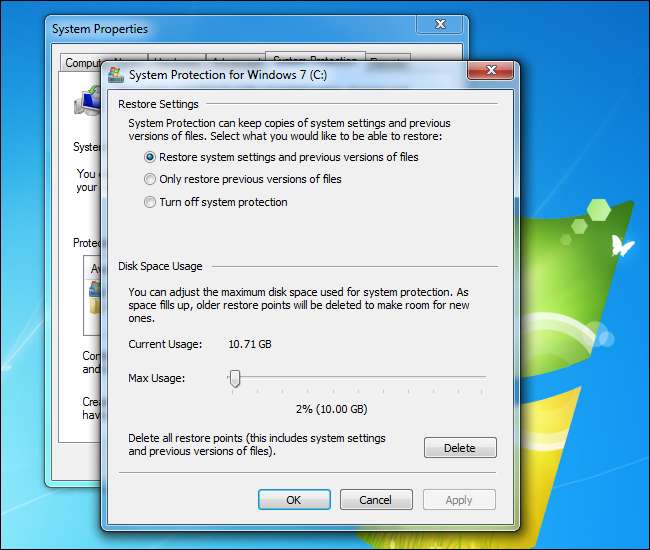
Ajustez votre disque Windows Installer
Vous voulez vraiment commencer à démonter Windows, à extraire les composants installés par défaut? Vous pouvez le faire avec un outil conçu pour modifier les disques du programme d'installation de Windows, tel que WinReducer pour Windows 8 ou RT Se7en Lite pour Windows 7 . Ces outils vous permettent de créer un disque d'installation personnalisé, d'intégrer les mises à jour et de configurer les options par défaut. Vous pouvez également les utiliser pour supprimer des composants du disque Windows, réduisant ainsi la taille de l'installation Windows résultante.
Cela n'est pas recommandé car vous pourriez causer des problèmes avec votre installation de Windows en supprimant des fonctionnalités importantes. Mais c'est certainement une option si vous voulez rendre Windows aussi petit que possible.

EN RELATION: Personnalisez votre disque d'installation de Windows 8 et les mises à jour Slipstream avec WinReducer
La plupart des utilisateurs de Windows peuvent bénéficier de la suppression des fichiers de désinstallation de Windows Update. Il est donc bon de voir que Microsoft a enfin donné aux utilisateurs de Windows 7 la possibilité d’effacer rapidement et facilement ces fichiers.
Cependant, si vous disposez de suffisamment d'espace sur le disque dur, vous devriez probablement laisser suffisamment d'espace libre et laisser Windows gérer le reste de ces paramètres par lui-même.
Image Credit: Yutaka Tsutano sur Fickr







